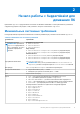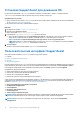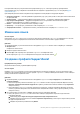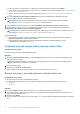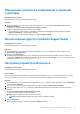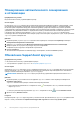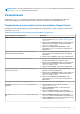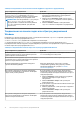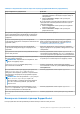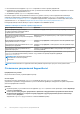Users Guide
Table Of Contents
- SupportAssist для домашних ПК версии 3.9 Руководство пользователя
- Содержание
- Введение
- Начало работы с SupportAssist для домашних ПК
- Минимальные системные требования
- Установка SupportAssist для домашних ПК
- Пользовательский интерфейс SupportAssist
- Изменение языка
- Создание профиля SupportAssist
- Обновление контактной информации и сведений о доставке
- Использование другого профиля SupportAssist
- Настройка параметров Интернета
- Планирование автоматического сканирования и оптимизации
- Обновление SupportAssist вручную
- Уведомления
- Удаление SupportAssist
- Обзор сброса и восстановления системы
- Обзор услуги Dell Migrate
- Общие сведения о драйверах и загружаемых файлах
- Сканирование оборудования
- Оптимизация ПК
- Обзор виртуального помощника
- Создание запроса на поддержку
- Общие сведения о поиске и устранении неисправностей
- Обзор журнала
- Получение поддержки
- Часто задаваемые вопросы
- SupportAssist для домашних ПК
- Связаться с Dell
Если для вашего ПК доступны дополнительные предложения услуг Dell, ссылка для просмотра, приобретения и
использования этих услуг отображается в нижней области. Сведения о предложениях услуг Dell см. в разделе Другие
предложения услуг.
При наведении указателя мыши на сервисный код отображаются номер модели и следующие сведения:
● Сведения о гарантии — план обслуживания и предложения услуг, доступные для ПК, а также дата начала и окончания
их срока действия.
● Сервисный код — уникальный идентификатор ПК. Сервисный код — это буквенно-цифровой идентификатор.
● Код экспресс-обслуживания — цифровая последовательность, которая может использоваться во время
автоматической поддержки по телефону, например 987-674-723-2.
● Память — объем ОЗУ, установленного в ПК, например 16 Гбайт.
● Процессор — тип процессора, установленного в ПК, например Intel Core i5-6200U.
● Операционная система — операционная система, установленная на ПК, например Microsoft Windows 10 Pro.
Изменение языка
Об этой задаче
Приложение SupportAssist доступно на 25 языках. По умолчанию в приложении SupportAssist устанавливается тот же язык,
который используется в операционной системе. Язык можно изменить в соответствии с предпочтениями.
Действия
1. В правом верхнем углу окна пользовательского интерфейса SupportAssist нажмите значок «Параметры» и выберите
Выбрать язык.
Отобразится список языков.
2. Выберите предпочтительный язык.
3. Нажмите Да, чтобы перезапустить приложение SupportAssist на выбранном языке.
После перезапуска SupportAssist на выбранном языке рядом с этим языком появится
.
Создание профиля SupportAssist
Предварительные условия
Вы должны войти в систему с правами администратора.
Об этой задаче
Профиль SupportAssist позволяет получать автоматизированную техническую поддержку, доступную для вашего плана
сервисного обслуживания. Вы можете создать профиль SupportAssist с помощью вашей учетной записи Dell или с помощью
вашей учетной записи в социальных сетях.
Действия
1. В правом верхнем углу окна пользовательского интерфейса SupportAssist выберите Профиль и затем Закончить
создание профиля.
● Если вы не приняли условия и положения SupportAssist, появится соответствующее сообщение. Щелкните ссылку
Прочесть условия использования SupportAssist, примите условия использования, нажмите кнопку Сохранить и
повторите попытку.
● Если приложение SupportAssist не сможет подключиться к Интернету, появится сообщение. Щелкните ссылки для
поиска и устранения неисправностей, показанные ниже сообщения об ошибке, чтобы устранить проблему, а затем
повторите попытку.
2. На странице «Моя учетная запись Dell Вход» выполните одно из следующих действий.
● Если у вас уже есть Dell My Account и вы хотите войти с помощью одноразового секретного кода, выполните
следующие действия.
a. Включите функцию Секретный код для одноразового кода электронной почты.
b. Введите адрес электронной почты и нажмите Отправить секретный код, чтобы получить секретный код на свой
адрес электронной почты.
c. Введите секретный код и нажмите кнопку Войти.
Начало работы с SupportAssist для домашних ПК 13